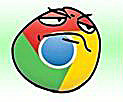Проблемы на официальном сайте. Эйвон гугл хром

Мы рады, что Вы решили воспользоваться мобильным сервисом Avon.Пожалуйста, ознакомьтесь с подробной инструкцией, чтобы сделать свою работу с приложением максимально комфортной.
 ШАГ: Установка приложения
ШАГ: Установка приложения Данное приложение доступно устройствам с операционной системой Android или IOS.
1. Чтобы скачать приложение, кликните одну из ссылок (в зависимости от типа используемого мобильного устройства).


Укажите в поисковой строке «Avon brochure».

Из списка приложений Вам необходимо выбрать иконку розового цвета и перейти на страницу установки приложения.
После того, как Вы скачали приложение в Google Store или Apple Store, на рабочем столе Вашего смартфона/планшета появится соответствующая иконка Avon розового цвета
 Это важно!
Это важно! после установки приложения для его запуска потребуется установить еще одно бесплатное приложение Adobe Air.

Внимание:
- - Если у Вас еще нет личного Представителя Avon, воспользуйтесь опцией «Новый Клиент».
- - Если Вы уже являетесь Клиентом Avon, и у Вас есть свой Представитель, выберите опцию «Существующий Клиент».
- - Если Вы хотите ознакомиться с текущим каталогом, нажмите ссылку «Начать просматривать>».
 ШАГ: Поиск Представителя
ШАГ: Поиск Представителя Данное приложение доступно устройствам с операционной системой Android или IOS.
Чтобы заказать продукцию Avon, Вам необходимо найти Представителя.

1 Способ: найти Представителя, который находится рядом с Вами. Нажмите «Ваш Представитель рядом». И Ваше мобильное устройство автоматически определит Ваше геолокационное положение и найдет Представителя, находящегося в непосредственной близости к Вашему местонахождению в данный момент.
2 Способ: Вы можете найти Представителя самостоятельно, указав информацию о Вашем местоположении сейчас. Для этого нужно внести информацию о городе и улице проживания и нажать кнопку «Найти Представителя».

3 Способ: способ: если у Вас уже есть свой Представитель Avon, просто нажмите «Существующий Клиент?».
И далее, указав личные данные Представителя, нажмите кнопку «Найти Представителя».
 Примечание
Примечание если Вы на приветственной странице выбрали опцию «Существующий Клиент?», то Вы сразу перейдете на данную страницу.

После того, как все данные успешно внесены в соответствующие графы, на экране появится информация о Вашем Представителе.
Если это, действительно, Ваш Представитель, нажмите кнопку «Выберите Представителя».

После того, как Вы выбрали своего Представителя, пожалуйста, ознакомьтесь с актуальным каталогом и сделайте заказ.

Чтобы просмотреть каталог, необходимо выбрать соответствующую версию (полную или мини) и нажать на розовый значок справа.

Когда каталог загрузился, нажмите кнопку «Смотреть».
 ШАГ: Размещение заказа
ШАГ: Размещение заказа 
Листайте каталог, проводя пальцем справа налево по экрану устройства.

Если Вы хотите добавить продукт в свою корзину, коснитесь пальцем любой области страницы. Далее укажите количество товара и нажмите кнопку «+ Добавить».
Таким же образом добавьте остальные товары из каталога.

После того, как Вы добавили все желаемые товары в свою корзину, нажмите на значок «Корзинка» в правом верхнем углу. Вашему вниманию будет представлен список товаров, которые Вы положили в корзину.

Для того чтобы отправить заказ Представителю, необходимо указать свой адрес электронной почты, поставить галочку, подтвердив согласие с условиями использования, и нажать кнопку «Отправить».

Обратите внимание, необходимо продублировать свою личную информацию, чтобы Ваш Представитель мог подтвердить заказ и доставить его Вам.

Не забудьте поставить галочку, подтвердив согласие с положением о конфиденциальности, и нажмите кнопку «Отправить».
 ШАГ: Дополнительные возможности
ШАГ: Дополнительные возможности 1. Поиск по коду

Нажмите значок «Лупа», введите код товара и нажмите «Enter».

По результатам поиска на экране появится карточка товара, который Вы искали.
Если Вы хотите добавить товар в корзину, пожалуйста, нажмите значок «+».
Далее укажите количество товара и нажмите кнопку «+Добавить».
2. Настройки

Вы можете изменить язык приложения, но для этого его придется переустановить.

Пожалуйста, убедитесь, что у Вас нет неотправленных заказов, так как при переустановке загруженный каталог и неотправленные заказы будут автоматически удалены.
my.avon.ru
Помощь
Как заказать продукцию Avon?
Достаточно совершить всего несколько простых шагов:
- Зайти на сайт онлайн-магазина my.avon.ru
- Выбрать и добавить в корзину понравившиеся товары (см. ответ на вопрос 2).
- Зарегистрироваться на сайте, отправить заказ. При отправке заказа к Вам автоматически прикрепляется рекомендованный Представитель.
Представитель обязательно свяжется с Вами после подтверждения заказа, и Вы сможете договориться с ним об оплате и доставке в удобное для Вас время.
На сайте my.avon.ru Вы можете воспользоваться одним из следующих способов выбора товара:
- Найти продукт по 5-тизначному коду, по названию и ключевым словам в строке «Поиск продукта», расположенной в верхней части сайта.
- Найти продукт с помощью меню сайта «Продукты», где товары сгруппированы по разделам, или по названию бренда. А также обратите внимание на специальные предложения и баннеры, размещенные на главной странице сайта - просто кликните на них, чтобы посмотреть детали.
- Выбрать продукцию из онлайн Каталога, кликнув на интересующий Вас продукт на конкретной странице. Откроется окно, где Вы можете ознакомиться с продуктом/ми, выбрать оттенок/размер и сразу добавить его в корзину.
- Найти продукт по 5-тизначному коду, названию или слову в разделе «Поиск по коду» в верхнем навигационном меню сайта.
Зачем мне нужен Представитель Avon при размещении заказа на сайте my.avon.ru ?
Именно через Представителя осуществляется доставка продукции Avon, поэтому после того, как Вы выбрали и добавили понравившуюся продукцию в корзину, к Вам автоматически прикрепляется рекомендованный Представитель. Оформление заказа через Представителя позволит Вам:
- Получать заказы в удобное время и в удобном месте;
- Оплачивать заказы при получении непосредственно Представителю;
- Осуществлять возврат продукции в течение 2-х месяцев через Представителя;
- Найти личного консультанта по красоте в лице Вашего Представителя.
Каким образом найти Представителя Avon, если я впервые размещаю заказ на сайте?
Если Вы впервые размещаете заказ на сайте my.avon.ru , то для поиска Представителя воспользуйтесь одним из следующих способов:
- Просто добавьте в корзину понравившуюся продукцию и приступите к оформлению заказа. На 2-ом шаге оформления заказа Вам будет рекомендован ближайший Представитель Avon, согласно указанному Вами адресу доставки. Завершите заказ, кликнув на кнопку «Отправить заказ».
- Если у Вас есть знакомый Представитель, Вы можете найти его по личным данным (см. ответ на вопрос 6).
- Осуществлять возврат продукции в течение 2-х месяцев через Представителя;
- Если Вы хотите увидеть список всех Представителей рядом с Вами, то используйте поиск по адресу доставки (см. ответ на вопрос 6).
Что произойдёт при переходе на сайт www.avon.ru по уникальной ссылке онлайн-магазина Представителя?
Если Вы перешли на сайт my.avon.ru по ссылке онлайн-магазина конкретного Представителя, опубликованной им, например, в социальных сетях или отправленную Вам по электронной почте, то при оформлении заказа на сайте данный Представитель будет «прикреплен» к Вашему аккаунту автоматически, и в дальнейшем все Ваши заказы будут направляться ему. Если ранее Вы размещали заказы через конкретного Представителя и перешли на сайт по ссылке другого Представителя, то на этапе оформления заказа Вам будет предложен выбор: хотите ли Вы остаться с Вашим текущим Представителем или хотите выбрать нового, по ссылке которого Вы перешли на сайт. Сделайте свой выбор, нажав «Остаться с моим текущим Представителем» или «Выбрать нового Представителя», чтобы завершить оформление заказа.Если Вы хотите выбрать Представителя самостоятельно, перейдите в раздел Найти Представителя на сайте www.avon.ru и воспользуйтесь поиском по личным данным или адресу доставки заказа (см. ответ на вопрос 6).
Как выбрать Представителя по личным данным или адресу доставки?
Чтобы выбрать Представителя Вам необходимо зайти на сайт www.avon.ru и перейти в раздел «Найти Представителя»:
- Если Вам известны контактные данные конкретного Представителя, нажмите на ссылку «Найти по имени или контактным данным». Вы можете найти Представителя по номеру телефона, адресу электронной почты или воспользовавшись расширенным поиском, указав комбинацию данных: город, имя и фамилия.
- Для поиска Представителя по адресу воспользуйтесь окошком «Введите адрес для поиска», введите адрес, и нажмите на значок лупы. Выберите одного из Представителей из списка рядом с картой.
- Если Вы хотите увидеть список всех Представителей рядом с Вами, то используйте поиск по адресу доставки.
Вы можете самостоятельно связаться с Представителем по указанным на визитной карточке контактным данным, или Представитель свяжется с Вами после подтверждения заказа в онлайн-магазине.
Кто является Рекомендованным Представителем?
Рекомендованный Представитель Avon:
- длительное время сотрудничает с Компанией;
- имеет высокий клиентский рейтинг;
- ближайший к Вам, согласно указанному адресу доставки.
Представители с наивысшими значения по совокупности этих критериев получают статус «Рекомендованный». При поиске Представителя по адресу доставки, такой Представитель будет отображен первым в списке. Но Вы можете выбрать любого Представителя из предложенного списка.
Как оформить заказ на сайте?
После того, как Вы добавили выбранные товары в корзину, для оформления заказа необходимо выполнить 3 простых шага:
- Шаг 1 «Подтвердите список товаров в Вашей корзине». Перейдите в корзину и проверьте список товаров. Если Вы решили изменить количество товара или состав заказа, не забудьте кликнуть на кнопку «Пересчитать», чтобы увидеть стоимость заказа после изменений, и лишь затем кликните на кнопку «Оформить заказ».
- Шаг 2 «Укажите адрес доставки». На этом шаге у Вас есть 3 варианта, выберите один из них:
- Если Вы уже зарегистрированы, то в соответствующие поля введите свой действующий e-mail и пароль, которые Вы указывали при регистрации на сайте www avon.ru.
- Если Вы еще не зарегистрированы, пройдите простую процедуру регистрации. Заполните все обязательные поля, включая адрес доставки, и затем кликните на кнопку «Продолжить».
- Если Вы очень спешите, оформите заказ без регистрации, выбрав Продолжить без регистрации. Для этого внесите информацию необходимую для осуществления доставки товара Представителем в поля обязательные для заполнения и нажмите кнопку «Продолжить». На последнем шаге подтверждения заказа вы сможете создать пароль, чтобы в следующий раз оформлять заказ быстрее.
- Шаг 3 «Подтвердите заказ». При размещении 1-го заказа на сайте на этом шаге Вам будет предложен рекомендованный Компанией Представитель ближайший к Вам, согласно указанному адресу доставки. После оформления заказа данный Представитель будет «прикреплен» к Вашему аккаунту и следующие заказы будут также направляться ему. Убедитесь, что указанный Вами адрес доставки и список продуктов верны. Если все верно, кликните на кнопку «Подтвердите заказ».
Чем отличается оформление заказа с регистрацией и без регистрации?
Регистрация на сайте my.avon.ru в качестве Клиента дает Вам целый ряд преимуществ. Вы сможете:
- Легко и быстро оформлять последующие заказы, так как Вам не потребуется повторно указывать свои данные и выбирать нового Представителя;
- Просматривать историю заказов в Личном кабинете;
- Первой узнавать о новинках, скидках и акциях;
- Найти личного консультанта по красоте в лице Вашего Представителя;
- Оставлять отзывы к продуктам.
Доставка и оплата
После того, как Вы выбрали понравившуюся продукцию и отправили заказ, с Вами свяжется Представитель Avon. Порядок оплаты и время доставки заказа Вам следует обсудить непосредственно с ним. Обращаем Ваше внимание, что цены в онлайн-магазине соответствуют печатному Каталогу и носят рекомендательный характер. Уточняйте итоговую стоимость Вашего заказа, а также условия действия Специальных Предложений у Вашего Представителя.
Каким образом я могу изменить личные данные? (для зарегистрированных Клиентов)
Вы можете изменить персональные данные в Личном кабинете. Для входа в Личный кабинет Клиента пройдите по ссылке «Вход/Регистрация» в верхней части страницы сайта и введите электронный адрес и пароль, указанные при регистрации. В разделе «Личные данные» Вы можете изменить персональные данные, добавить или изменить адрес доставки или сменить пароль. Для внесения изменений необходимо кликнуть на кнопку «Редактировать личные данные». После корректировки данных кликните на кнопку «Сохранить изменения».
Каким образом я могу сменить Представителя?
Существует 4 способа, позволяющие выбрать другого Представителя:
- Зарегистрированные Клиенты могут сменить Представителя в Личном кабинете. Для входа в Личный кабинет Клиента, пройдите по ссылке «Вход/Регистрация» в верхней части страницы сайта и введите электронный адрес и пароль, указанные при регистрации. В разделе «Мой Представитель» кликните по ссылке «Сменить Представителя» и далее Вы сможете найти и выбрать другого Представителя, используя поиск по личным данным или по адресу доставки заказа (см. ответ на вопрос 6).
- Незарегистрированные клиенты могут сменить Представителя в процессе размещения заказа. После того, как список товаров подтвержден и указаны личные данные Клиента, Вы будете направлены на страницу подтверждения Представителя. Рядом с фотографией Представителя есть ссылка «Изменить». Необходимо пройти по этой ссылке и выбрать другого Представителя, используя поиск по личным данным или по адресу доставки заказа (см. ответ на вопрос 6).
- Если ранее Вы размещали заказы через конкретного Представителя и перешли на сайт по ссылке другого Представителя случайно, то на этапе оформления заказа Вам будет предложен выбор: хотите ли Вы остаться с Вашим текущим Представителем или хотите выбрать нового, по ссылке которого Вы перешли на сайт. Сделайте свой выбор, нажав «Остаться с моим текущим Представителем» или «Выбрать нового Представителя», чтобы завершить оформление заказа.
- На главной странице в поле выбора баннера над каруселью перейти по ссылке «Выбрать другого Представителя».
Где на сайте my.avon.ru я могу найти информацию о скидках/акциях?
Вы можете найти информацию об акциях и скидках в следующих разделах меню сайта «Продукты»:
Раздел Специальные предложения – это специальный раздел на сайте, где собраны все специальные предложения, выполнив условия которых Вы можете получить подарок, скидку на товар или другие комплименты от Компании.
Раздел Супервыгода – раздел на сайте, где находится информация о текущих акциях и лотереях, а также постоянная рубрика - Распродажа.
Только онлайн - раздел на сайте, где собраны предложения, которых нет в печатном каталоге.
Как использовать промокод?
Промокод – это специальный буквенно-цифровой код, который дает Вам возможность получить подарок, скидку или другие комплименты от Компании при покупке товаров на сайте my.avon.ru
Чтобы воспользоваться промокодом Вам необходимо:
- Добавить понравившиеся товары в корзину;
- Перейти в корзину, ввести промокод в специальное поле под списком товаров и кликнуть на кнопку «Применить»;
- Если Вы выполнили условия спецпредложения,Вы увидите соответствующее сообщение. Подарок, скидка или другие комплименты от Компании будут отражены в списке товаров Вашей корзины.
Если промокод не сработал, убедитесь, что промокод введён верно и выполнены все условия:
- Сумма заказа соответствует или превышает установленный минимум;
- Количество товаров в заказе соответствует условиям действия промокода;
- Товар в составе заказа относится к той категории, на которую распространяется действие промокода;
- Период действия промокода еще не завершен.
Могу ли я вернуть товар?
Возврат и обмен товара регулируются Федеральным Законом РФ «О защите прав потребителей». Если Вы не удовлетворены приобретенным товаром, обменяйте его или верните в Компанию через Представителя Avon, который доставил Вам заказ, в течение 2-х месяцев со дня покупки.
Я забыл(а) пароль. Как я могу его восстановить?
При входе на сайт, под полем «Пароль» Вы найдете ссылку «Забыли пароль?», которая поможет вам восстановить пароль.
Как я могу связаться с Представителем?
- Вы можете написать ему сообщение в блоке Ваш Представитель на Главной страница. Там же вы можете посмотреть телефон Представителя и адрес его электронной почты.
- Вы также можете написать сообщение в Вашем личном кабинете в разделе «Мой Представитель» .
Не нашли ответ на свой вопрос?
Если Вы не нашли ответ на свой вопрос в разделе Часто задаваемые вопросы, Вы можете обратиться в Avon с помощью формы Связаться с нами расположенном в нижней части страницы сайта, а также в Вашем личном кабинете, или позвонить по телефону Контакт-центра: 8 (495) 792 36 00. Наши операторы будут рады Вам помочь.
my.avon.ru
Ошибки на сайте для Представителей!
Как и сообщалось ранее, все технические сбои на сайте avon ru были устранены – сайт работает корректно.
Однако на компьютерах некоторых Представителей сайт отображается некорректно. Компьютер запоминает последние версии открытого окна Avon и затем не производит обновления.
Для того чтобы сайт отображался корректно на компьютерах этих Представителей, необходимо провести несколько простых шагов нашей инструкции (см.ниже).
ИНСТРУКЦИЯ
Если вы используете браузер — Firefox
1. В верхней части окна Firefox нажмите на кнопку Firefox и выберите пункт Настройки
2. Выберите панель Дополнительные.
3. Щёлкните по вкладке Сеть.
4. В разделе Кэшированное веб содержимое, щёлкните по кнопке “Очистить сейчас”.
Если вы используете браузер — Opera 10 и выше
1. В браузере реализовано два вида меню: строчное (горизонтальное) и боковое. В
зависимости от того, какое меню используется в браузере, нужно выбрать
соответствующие действия:
В строчном меню браузера выбрать пункт «Инструменты».
В боковом меню браузера выбрать пункт «Настройки».
2. В открывшемся меню нужно выбрать «Общие настройки» и перейти в закладку
«Расширенные».
3. В меню, расположенном в левой части закладки, нужно выбрать пункт «История».
4. Откроется блок «Дисковый кэш», в котором нужно нажать «Очистить».
5. Чтобы закрыть окно «Настройки» и завершить процесс, нужно нажать ОК.
Если вы используете браузер — Google Chrome
1. Зайдите в настройки браузера, нажав в правом верхнем углу иконку (или ), и
выберите раздел «Инструменты».
2. В открывшемся меню выбрать пункт «Удаление данных о просмотренных страницах».
3. В окне «Очистить данные просмотров» нужно выбрать из списка период, за который
необходимо удалить данные, например «за все время».
4. Далее нужно установить флажок «Очистить кэш» и убедиться, что прочие флажки
сняты.
5. Для завершения процесса нужно нажать «Удалить данные о просмотренных
страницах».
Если вы используете браузер - Internet Explorer IE8 и выше
1. В меню браузера нужно выбрать пункт «Сервис» (для отображения этого меню —
нажать кнопку Alt).
2. В открывшемся разделе выбрать пункт «Удалить журнал обозревателя».
3. Откроется окно «Удаление истории обзора», в нем нужно установить флажок
«Временные файлы интернета» и убедиться, что прочие флажки сняты.
4. Для завершения процесса нажать «Удалить».
www.avonru.ru
Образовательный Центр AVON
ПЛАН
📌Создать не менее 15 стр в ВКонтакте на разные города
По 2-3 странички в день
3 страницы в день* 5 дней = 15 стр за 5 дней
Чем больше страничек тем больше сможете сделать действий
Урок 1. Для работы со страничек необходимо менять IP адрес вашего
компьютера. Это поможет избежать массовых блокировок страниц в соц
сетях. Смену IPадреса можно проверять на сайте (ПЕРЕЙТИ). Вот вам нескольковариантов смены IPадреса, выбираете для себя одиннаиболее удобный:
📌Для сбора всех аккаунтов и скрытия IPадреса скачайте браузер VkFabric и
📌Как скрыть айпи адрес в гугл хром (ВИДЕО)📌Если у вас интернет раздаёт роутер, то в случаи динамического IP-адреса вы
можете его сменить перезагрузкой роутера.
Выкл - вкл на кнопочку на устройстве и всё! Тут можете проверить цифры IP-
адреса До и После перезагрузки http://2ip.ru/.Они должны изменяться.Урок 2. В любом сервисе регистрируемся, кладем денежку, выбираем соц сеть
ВКонтакте и покупаем виртуальный номер или готовый аккаунт.
Всегда меняем ipадрес компьютера для новой странички.
ВИДЕО как купить аккаунт в ВК старше 6 месяцев 8. Ссылка на сайт с аккаунтами (ПЕРЕЙТИ) ВИДЕО как купить аккаунты на данном сайтеданном сайте
После покупки готового аккаунта действуем по схеме:
1 день: привязываем номер телефона, меняем пароля, ставим свое фото на аву +
5 личных фото на страницу, добавляемся в 3-5 групп любых ( мама, кулинария,
мода и тд, делаем 2-3 репоста с этих групп+ 1 пост на стену любая картинка не по
работе)
2 день: смена имени (запрос на смену имени в настройках)
3 день: добавляемся в свою группу по работе Эйвон, делаем репосты на стену ,
закрепляем бизнес предложение на стену. Статус не трогаем !!!!!!
5 день: можно начинать рекрутировать
avon-onlinediamond.ru
Проблемы на официальном сайте — Эйвон регистрация, AVON представителям Россия
Как и сообщалось ранее, все технические сбои на сайте avon ru были устранены – сайт работает корректно.
Однако на компьютерах некоторых Представителей сайт отображается некорректно. Компьютер запоминает последние версии открытого окна Avon и затем не производит обновления.
Для того чтобы сайт отображался корректно на компьютерах этих Представителей, необходимо провести несколько простых шагов нашей инструкции (см.ниже).
Обязательно каскадируйте информацию вашим Командам.
С уважением,
Ваш Avon
ИНСТРУКЦИЯ
Если вы используете браузер — Firefox
1. В верхней части окна Firefox нажмите на кнопку Firefox и выберите пункт Настройки
2. Выберите панель Дополнительные.
3. Щёлкните по вкладке Сеть.
4. В разделе Кэшированное веб содержимое, щёлкните по кнопке “Очистить сейчас”.
Если вы используете браузер — Opera 10 и выше
1. В браузере реализовано два вида меню: строчное (горизонтальное) и боковое. В
зависимости от того, какое меню используется в браузере, нужно выбрать
соответствующие действия:
В строчном меню браузера выбрать пункт «Инструменты».
В боковом меню браузера выбрать пункт «Настройки».
2. В открывшемся меню нужно выбрать «Общие настройки» и перейти в закладку
«Расширенные».
3. В меню, расположенном в левой части закладки, нужно выбрать пункт «История».
4. Откроется блок «Дисковый кэш», в котором нужно нажать «Очистить».
5. Чтобы закрыть окно «Настройки» и завершить процесс, нужно нажать ОК.
Если вы используете браузер — Google Chrome
1. Зайдите в настройки браузера, нажав в правом верхнем углу иконку (или ), и
выберите раздел «Инструменты».
2. В открывшемся меню выбрать пункт «Удаление данных о просмотренных страницах».
3. В окне «Очистить данные просмотров» нужно выбрать из списка период, за который
необходимо удалить данные, например «за все время».
4. Далее нужно установить флажок «Очистить кэш» и убедиться, что прочие флажки
сняты.
5. Для завершения процесса нужно нажать «Удалить данные о просмотренных
страницах».
Если вы используете браузер - Internet Explorer IE8 и выше
1. В меню браузера нужно выбрать пункт «Сервис» (для отображения этого меню —
нажать кнопку Alt).
2. В открывшемся разделе выбрать пункт «Удалить журнал обозревателя».
3. Откроется окно «Удаление истории обзора», в нем нужно установить флажок
«Временные файлы интернета» и убедиться, что прочие флажки сняты.
4. Для завершения процесса нажать «Удалить».
www.avonru.ru